怎样开个人热点 华为手机如何设置热点
更新时间:2024-04-23 10:03:13作者:xtang
在如今信息时代,人们对于网络的需求越来越大,无论是在外出办公还是旅行中,都需要使用网络进行工作和生活,而设置个人热点就成为了解决这个问题的有效方式之一。作为一款领先的智能手机品牌,华为手机在设置热点方面也非常便捷和实用。接下来我们就来看看怎样在华为手机上开启个人热点,让你随时随地享受高速网络的便利。
操作方法:
1.华为手机打开热点其实非常简单,要找到热点的开关首先要打开手机上的“设置”,并在设置界面选择“无线和网络”选项。
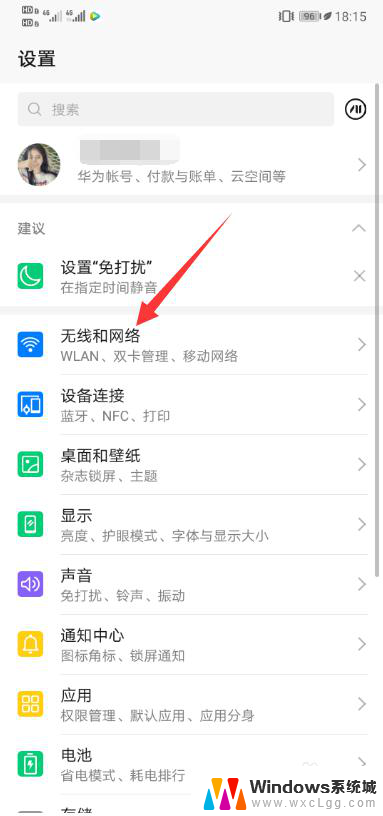
2.进入了“无线和网络”页面,就可以看到那么明晃晃的,处于页面正中央的“移动和网络共享”选项,选它!选它!选它!
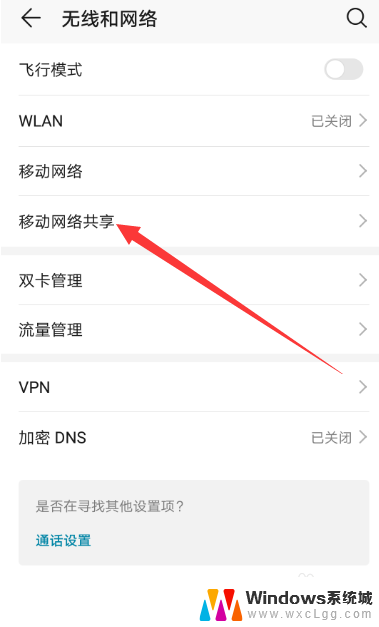
3.毕竟是要给小伙伴开热点嘛,当然就要选择“移动网络共享”。进入移动网络共享后就能看到设置热点的必经步骤--"便携式WLAN热点"。
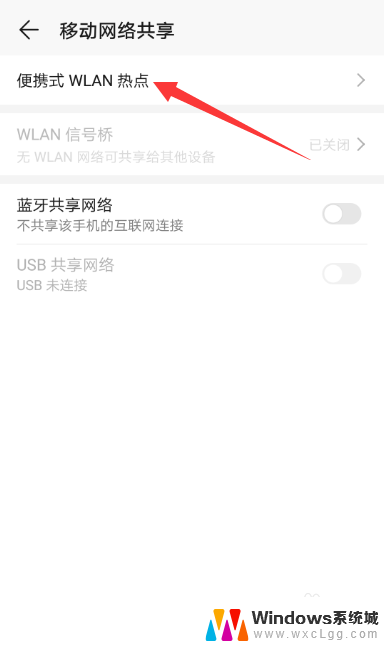
4.只有进入了“便携式WLAN热点”就可以看到第一行的WLAN名称,后有一个小按钮。点击小按钮就可以打开个人热点啦!
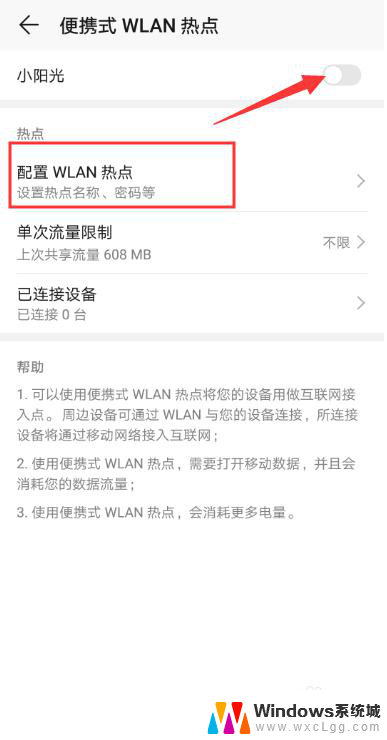
5.点击名称下面的“配置WLAN热点”,就可以更改WLAN名称和WLAN密码啦。如果觉得刚开始设置的密码不喜欢就可以点击这个设置新的密码哦~
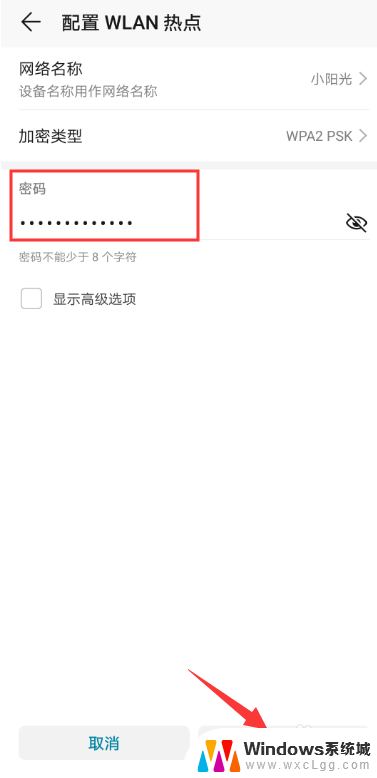
以上就是如何开设个人热点的全部内容,如果您有任何疑问,请按照小编的方法进行操作,希望能对大家有所帮助。
怎样开个人热点 华为手机如何设置热点相关教程
-
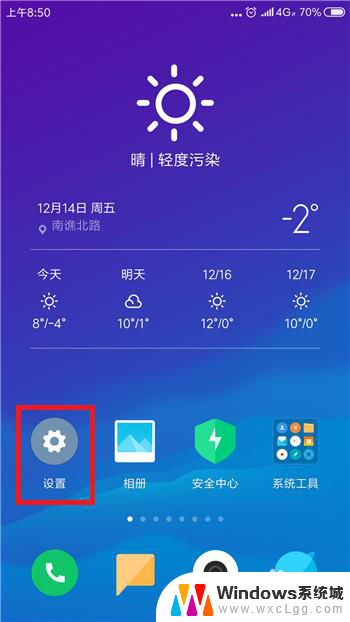 为什么电脑搜不到个人热点 电脑无法连接手机热点怎么办
为什么电脑搜不到个人热点 电脑无法连接手机热点怎么办2023-12-06
-
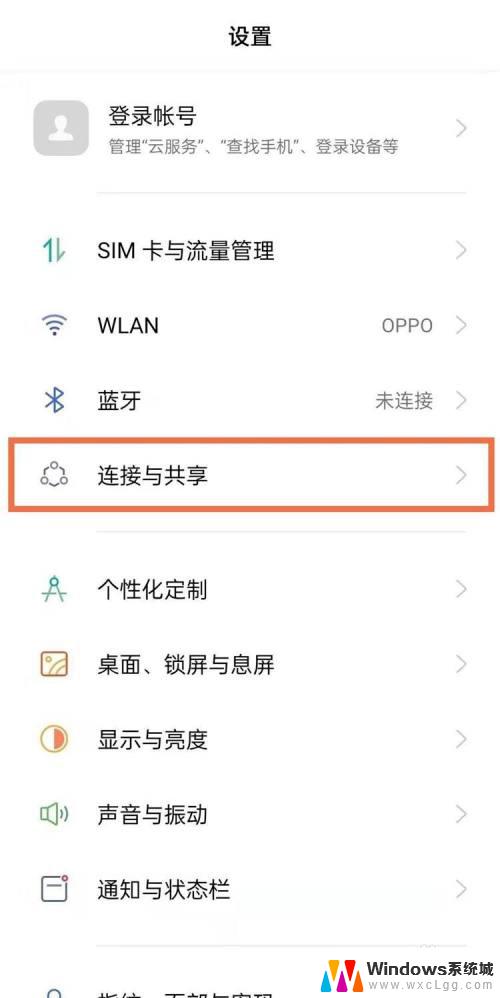 手机怎么用wifi开热点 如何将手机设置为无线WiFi热点
手机怎么用wifi开热点 如何将手机设置为无线WiFi热点2024-03-02
-
 怎样打开手机热点 手机热点开启教程及注意事项
怎样打开手机热点 手机热点开启教程及注意事项2024-04-26
-
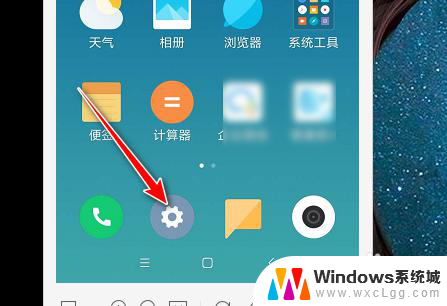 怎样找到手机热点密码 怎样查看手机热点密码
怎样找到手机热点密码 怎样查看手机热点密码2024-06-19
-
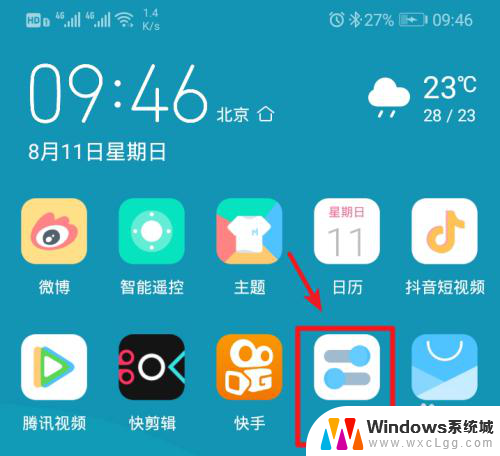 手提电脑怎样连接手机热点 笔记本电脑连接手机热点失败
手提电脑怎样连接手机热点 笔记本电脑连接手机热点失败2024-05-28
-
 怎样连手机热点上网 怎么让台式电脑连手机热点上网
怎样连手机热点上网 怎么让台式电脑连手机热点上网2025-04-05
电脑教程推荐
- 1 固态硬盘装进去电脑没有显示怎么办 电脑新增固态硬盘无法显示怎么办
- 2 switch手柄对应键盘键位 手柄按键对应键盘键位图
- 3 微信图片怎么发原图 微信发图片怎样选择原图
- 4 微信拉黑对方怎么拉回来 怎么解除微信拉黑
- 5 笔记本键盘数字打不出 笔记本电脑数字键无法使用的解决方法
- 6 天正打开时怎么切换cad版本 天正CAD默认运行的CAD版本如何更改
- 7 家庭wifi密码忘记了怎么找回来 家里wifi密码忘了怎么办
- 8 怎么关闭edge浏览器的广告 Edge浏览器拦截弹窗和广告的步骤
- 9 windows未激活怎么弄 windows系统未激活怎么解决
- 10 文件夹顺序如何自己设置 电脑文件夹自定义排序方法